Πίνακας περιεχομένων
Πολλοί χρήστες των Windows έχουν αναφέρει το DPC_WATCHDOG_VIOLATION BSOD (μπλε οθόνη θανάτου) σφάλμα. Και υπάρχουν διάφοροι λόγοι πίσω από αυτό. Με συγκεκριμένα βήματα και στιγμιότυπα οθόνης, αυτή η δημοσίευση θα σας δείξει πώς να διορθώσετε ένα DPC Watchdog Violation.
Τι είναι το σφάλμα BSOD DPC_WATCHDOG_VIOLATION BSOD
Πολλοί χρήστες των Windows που έχουν αντιμετωπίσει το σφάλμα BSOD DPC WATCHDOG VIOLATION μπορεί να είναι μπερδεμένοι και να μην γνωρίζουν τις συνέπειές του. Αρχικά, το DPC σημαίνει "Deferred Procedure Call." Ο ελεγκτής σφαλμάτων γνωστός ως Watchdog μπορεί να παρακολουθεί τις εφαρμογές που είναι εγκατεστημένες στον υπολογιστή σας καθώς και την απόδοση του υπολογιστή σας.
Πολλοί παράγοντες μπορούν να προκαλέσουν το σφάλμα κωδικού διακοπής DPC WATCHDOG VIOLATION. Το πρόβλημα της μπλε οθόνης μπορεί να εμφανιστεί πολλές φορές κατά τη διάρκεια της ημέρας. Εάν κάνετε αυτό το μήνυμα σφάλματος συνεχώς ενώ εργάζεστε, μπορεί να επηρεάσει σημαντικά την παραγωγικότητά σας. Έτσι, η καλύτερη ενέργεια είναι να εντοπίσετε τις αιτίες και να τις εξαλείψετε.
Αν δεν είστε σίγουροι γιατί εμφανίζεται αυτό το πρόβλημα ή πώς να το επιλύσετε, διαβάστε αυτόν τον αναλυτικό οδηγό για το σφάλμα DPC_WATCHDOG_VIOLATION.
Αιτίες του σφάλματος BSOD DPC_WATCHDOG_VIOLATION
Διάφοροι παράγοντες μπορούν να προκαλέσουν ένα σφάλμα DPC_WATCHDOG_VIOLATION, όπως ξεπερασμένα προγράμματα οδήγησης, υλικολογισμικό ή ασυμβίβαστο υλικό ή ασυμβατότητες λογισμικού κ.ά. Ακολουθούν μερικές κοινές αιτίες για την παραπομπή σας. Μπορείτε να διαβάσετε τα παρακάτω στοιχεία για περισσότερες λεπτομέρειες.
- Τα προγράμματα οδήγησης της συσκευής/του συστήματος είναι ξεπερασμένα, κατεστραμμένα ή εσφαλμένα εγκατεστημένα.
Μία από τις πιο διαδεδομένες αιτίες του σφάλματος DPC_WATCHDOG_VIOLATION στα Windows 10 είναι ένα ξεπερασμένο πρόγραμμα οδήγησης συστήματος/συσκευής. Ως αποτέλεσμα, μπορεί να χρειαστεί να ενημερώσετε χειροκίνητα τα προγράμματα οδήγησής σας ή να χρησιμοποιήσετε λογισμικό τρίτου μέρους για να το κάνετε αυτόματα.
- Τα Windows δεν είναι συμβατά με πρόσφατα εγκατεστημένο υλικό.
Λόγω προβλημάτων συμβατότητας, ενδέχεται να εμφανιστεί το σφάλμα DPC_WATCHDOG_VIOLATION, εάν μόλις εγκαταστήσατε ένα νέο εξάρτημα υλικού στον παλιό σας υπολογιστή.
- Δύο προγράμματα είναι ασύμβατα μεταξύ τους.
Ας υποθέσουμε ότι το λογισμικό που τοποθετείτε στη συσκευή σας δεν λειτουργεί με το λογισμικό που έχετε αυτή τη στιγμή στον υπολογιστή σας. Εάν έχετε εγκαταστήσει δύο προϊόντα προστασίας από ιούς στον υπολογιστή σας, ενδέχεται να εμφανιστεί το σφάλμα DPC_WATCHDOG_VIOLATION.
- Η έκδοση του υλικολογισμικού του SSD είναι ξεπερασμένη.
Είναι πιθανό τα προγράμματα οδήγησης ή το υλικολογισμικό για το υλικό που συνδέετε στον υπολογιστή σας να μην είναι συμβατά με τη συσκευή σας. Εάν χρησιμοποιείτε SSD στο μηχάνημά σας, βεβαιωθείτε ότι τα προγράμματα οδήγησης ή το υλικολογισμικό του SSD είναι ενημερωμένα.
- Τα αρχεία του συστήματος λείπουν ή είναι κατεστραμμένα.
Δεν θα μπορείτε να συνδεθείτε στα Windows εάν τα αρχεία συστήματος στον υπολογιστή σας λείπουν ή είναι κατεστραμμένα.
Αντιμετώπιση του σφάλματος DPC_WATCHDOG_VIOLATION
Εκτός από τη διόρθωση ή την αντικατάσταση τυχόν προβλημάτων υλικού στον υπολογιστή σας, μπορείτε να χρησιμοποιήσετε τις ακόλουθες ενέργειες για να επιλύσετε το σφάλμα εφαρμογής: Το λειτουργικό σας σύστημα Windows 10 εμφανίζει σφάλμα μπλε οθόνης DPC_WATCHDOG_VIOLATION.
Αποσυνδέστε όλες τις πρόσφατα συνδεδεμένες εξωτερικές συσκευές
Εάν δεν έχετε ενημερώσει το λειτουργικό σας σύστημα ή έχετε εγκαταστήσει μια νέα ενημέρωση αλλά έχετε εγκαταστήσει νέο υλικό, το νέο υλικό μπορεί να είναι η πηγή του σφάλματος DPC WATCHDOG VIOLATION Error. Το πρόσφατα εγκατεστημένο υλικό θα πρέπει να αφαιρεθεί ή να απεγκατασταθεί σε αυτό το σενάριο.
Για να αποφύγετε προβλήματα, απενεργοποιήστε τον υπολογιστή και αποσυνδέστε τον από την παροχή ρεύματος πριν αφαιρέσετε το πρόσφατα εγκατεστημένο υλικό. Αυτό περιλαμβάνει όλα τα αξεσουάρ σας, συμπεριλαμβανομένων των ακουστικών, των ηχείων και των μονάδων flash USB, αφήνοντας μόνο το ποντίκι και το πληκτρολόγιο.
Αφού αφαιρέσετε όλες τις μικροεφαρμογές, επανεκκινήστε τον υπολογιστή σας για να διαπιστώσετε αν το πρόβλημα έχει επιλυθεί. Αν αυτό ισχύει, θα πρέπει να αντικαταστήσετε το χαλασμένο υλικό.
Επισκευή κατεστραμμένων αρχείων συστήματος με τον ελεγκτή αρχείων συστήματος των Windows
Ο έλεγχος αρχείων συστήματος των Windows (SFC) μπορεί να σαρώσει και να επιδιορθώσει τα κατεστραμμένα αρχεία που μπορεί να προκαλούν το σφάλμα μπλε οθόνης DPC_WATCHDOG_VIOLATION.
- Κρατήστε πατημένο το πλήκτρο "Windows" και πατήστε "R" και πληκτρολογήστε "cmd" στη γραμμή εντολών. Κρατήστε πατημένα τα πλήκτρα "ctrl και shift" μαζί και πατήστε enter. Κάντε κλικ στο "OK" στο επόμενο παράθυρο για να χορηγήσετε δικαιώματα διαχειριστή.

- Πληκτρολογήστε "sfc /scannow" στο παράθυρο της γραμμής εντολών και πατήστε "enter." Περιμένετε να ολοκληρώσει η SFC τη σάρωση και επανεκκινήστε τον υπολογιστή.

- Παρακολουθήστε τον υπολογιστή σας και δείτε αν αυτή η μέθοδος διόρθωσε το πρόβλημα.
Ενημερώστε το πρόγραμμα οδήγησης του ελεγκτή SATA
Ο ελεγκτής SATA μπορεί να λειτουργεί με ένα ξεπερασμένο πρόγραμμα οδήγησης, προκαλώντας έτσι το σφάλμα BSOD. Για να το διορθώσετε, ακολουθήστε τον παρακάτω οδηγό.
- Πατήστε τα πλήκτρα "Windows" και "R" και πληκτρολογήστε "devmgmt.msc" στη γραμμή εντολών εκτέλεσης και πατήστε enter.
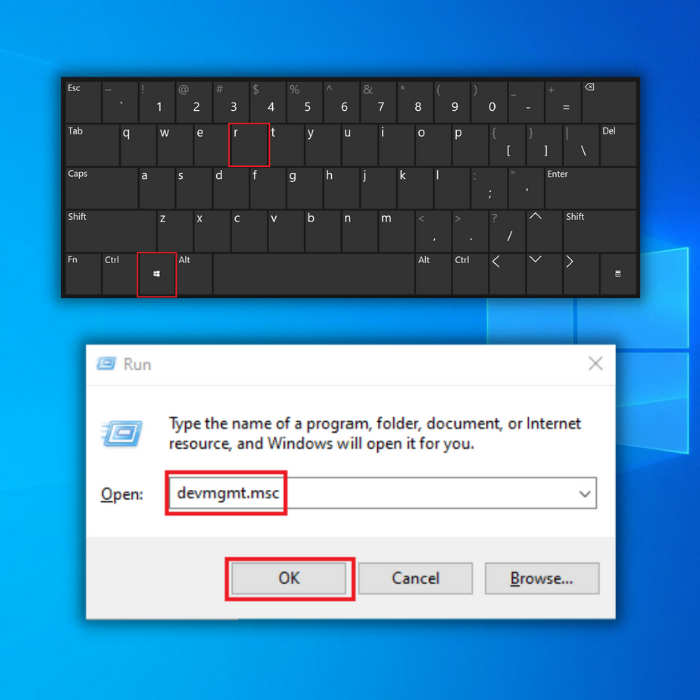
- Αναπτύξτε το "IDE ATA/ATAPI Controllers " στη Διαχείριση Συσκευών", κάντε δεξί κλικ στον ελεγκτή SATA και κάντε κλικ στην επιλογή "Update Driver" (Ενημέρωση προγράμματος οδήγησης).
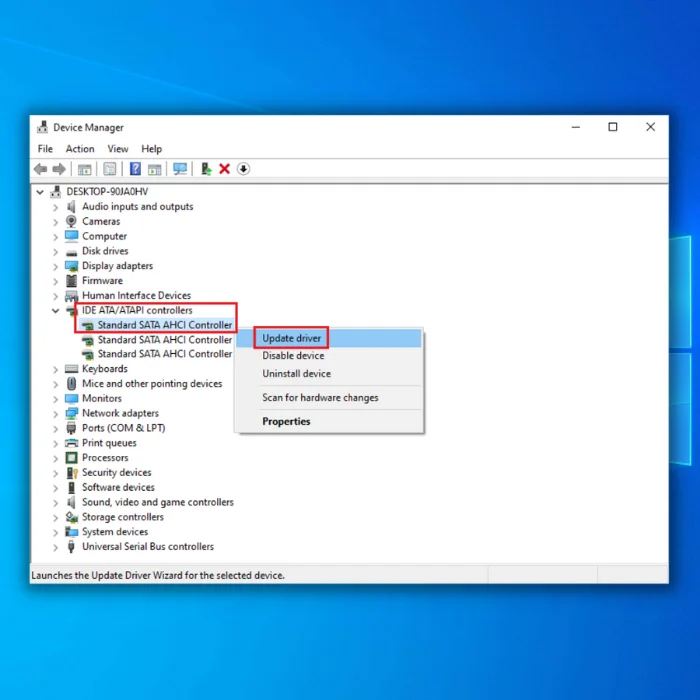
- Επιλέξτε "Αυτόματη αναζήτηση προγραμμάτων οδήγησης" και ακολουθήστε τις επόμενες οδηγίες για να εγκαταστήσετε πλήρως το νέο πρόγραμμα οδήγησης για τον ελεγκτή SATA.
- Μπορείτε επίσης να αναζητήσετε στον ιστότοπο του κατασκευαστή το τελευταίο πρόγραμμα οδήγησης του ελεγκτή SATA για να λάβετε την τελευταία έκδοση προγράμματος οδήγησης για τον τυπικό ελεγκτή SATA AHCI.
Ενημερώστε το πρόγραμμα οδήγησης για τον SSD σας
Για εξαιρετικές επιδόσεις και γρήγορη ταχύτητα λειτουργίας, πολλοί χρήστες χρησιμοποιούν SSD στις συσκευές τους σήμερα. Από την άλλη πλευρά, το μη υποστηριζόμενο υλικολογισμικό SSD μπορεί να προκαλέσει το σφάλμα μπλε οθόνης.
Εάν λάβατε το μήνυμα σφάλματος dpc watchdog violation, μπορείτε να προσπαθήσετε να ενημερώσετε τα προγράμματα οδήγησης συσκευών για τον SSD σας για να επιλύσετε το πρόβλημα. Μπορείτε να ενημερώσετε τον SSD σας κατεβάζοντας το νεότερο λογισμικό προγραμμάτων οδήγησης από τον ιστότοπο του κατασκευαστή.
- Πατήστε τα πλήκτρα "Windows" και "R" και πληκτρολογήστε "devmgmt.msc" στη γραμμή εντολών εκτέλεσης και πατήστε enter.
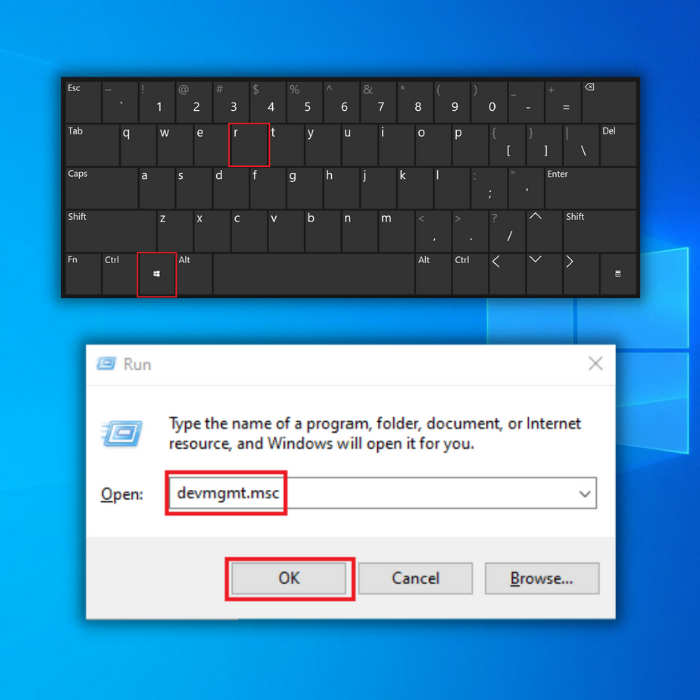
- Στη Διαχείριση Συσκευών, αναπτύξτε τις "Μονάδες δίσκου", κάντε δεξί κλικ στον SSD σας και κάντε κλικ στην επιλογή "Ενημέρωση προγράμματος οδήγησης".
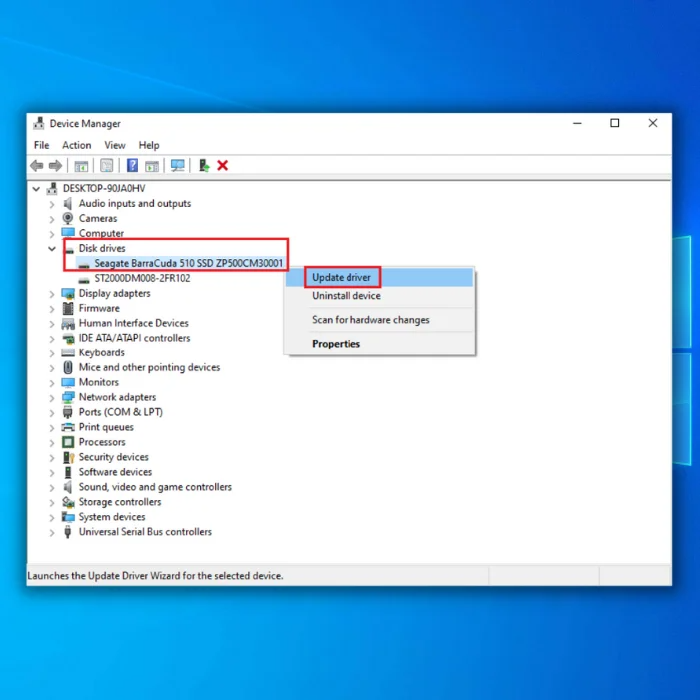
- Επιλέξτε "Αυτόματη αναζήτηση προγραμμάτων οδήγησης" και ακολουθήστε τις επόμενες οδηγίες για να εγκαταστήσετε πλήρως το νέο πρόγραμμα οδήγησης για τον SSD σας.
- Μπορείτε επίσης να ανατρέξετε στον ιστότοπο του κατασκευαστή για το τελευταίο πρόγραμμα οδήγησης του SSD σας για να λάβετε την τελευταία έκδοση προγράμματος οδήγησης για τον SSD σας.
Εκτέλεση του δίσκου ελέγχου των Windows
Η εφαρμογή Έλεγχος δίσκου των Windows σαρώνει και επιδιορθώνει τον σκληρό σας δίσκο για να αναζητήσει κατεστραμμένα αρχεία. Δεδομένου ότι το πρόγραμμα αυτό μπορεί να χρειαστεί αρκετό χρόνο για να ολοκληρωθεί, ανάλογα με το πόσα αρχεία είναι αποθηκευμένα στον σκληρό σας δίσκο, μπορεί να αποτελέσει πολύτιμο εργαλείο για την πρόληψη πιο σοβαρών προβλημάτων.
- Πατήστε το πλήκτρο "Windows" στο πληκτρολόγιό σας και, στη συνέχεια, πατήστε "R." Στη συνέχεια, πληκτρολογήστε "cmd" στη γραμμή εντολών εκτέλεσης. Κρατήστε πατημένα τα πλήκτρα "ctrl και shift" μαζί και πατήστε enter. Πατήστε "OK" στο επόμενο παράθυρο για να χορηγήσετε δικαιώματα διαχειριστή.

- Πληκτρολογήστε την εντολή "chkdsk C: /f και πατήστε Enter (C: με το γράμμα του σκληρού δίσκου που θέλετε να σαρώσετε).

- Περιμένετε να ολοκληρωθεί ο δίσκος ελέγχου και επανεκκινήστε τον υπολογιστή σας. Μόλις επανέλθει ο υπολογιστής σας, επιβεβαιώστε αν αυτό έλυσε το πρόβλημα.
Έλεγχος για νέο Windows Update
Τα ξεπερασμένα προγράμματα οδήγησης και αρχεία των Windows μπορούν να δημιουργήσουν σφάλματα BSOD όπως DPC WATCHDOG VIOLATION. Για να διατηρείτε το σύστημά σας ενημερωμένο, χρησιμοποιήστε την εφαρμογή Windows Update για να ελέγξετε για διαθέσιμες ενημερώσεις.
- Πατήστε το πλήκτρο "Windows" στο πληκτρολόγιό σας και πατήστε "R" για να εμφανιστεί η εντολή γραμμής εκτέλεσης πληκτρολογήστε "control update" και πατήστε enter.

- Κάντε κλικ στην επιλογή "Έλεγχος για ενημερώσεις" στο παράθυρο Windows Update. Εάν δεν υπάρχουν διαθέσιμες ενημερώσεις, τότε θα πρέπει να εμφανιστεί ένα μήνυμα που θα λέει: "Είστε ενημερωμένοι".

- Εάν το εργαλείο ενημέρωσης των Windows εντοπίσει μια νέα ενημέρωση, αφήστε την να εγκατασταθεί και περιμένετε να ολοκληρωθεί. Ενδέχεται να χρειαστεί να κάνετε επανεκκίνηση του υπολογιστή σας για να την πραγματοποιήσετε.

- Αν ο υπολογιστής σας έχει εγκαταστήσει μια νέα ενημέρωση, ελέγξτε αν το σφάλμα BSOD DPC_WATCHDOG_VIOLATION έχει διορθωθεί.
Ανακεφαλαίωση
Το σφάλμα παραβίασης του dpc watchdog είναι μόνο ένα από τα πολλά σφάλματα BSOD που μπορούν να αντιμετωπίσουν οι χρήστες των Windows. Παρόλο που αυτό είναι σύνηθες μεταξύ των ατόμων που εγκαθιστούν νέο, ελαττωματικό υλικό, τα περισσότερα σφάλματα BSOD μπορούν να διορθωθούν με τον καθαρισμό και την ενημέρωση του υπολογιστή σας με Windows. Μόνο σπάνια είναι οι φορές που πρέπει να αντικαταστήσετε το υλικό σας.
Συχνές ερωτήσεις
Τι είναι η παραβίαση των παραθύρων 10 του dpc watchdog;
Το σφάλμα DPC Watchdog Violation είναι ένα σφάλμα κώδικα διακοπής των Windows 10 που εμφανίζεται όταν το σύστημα των Windows δεν μπορεί να επεξεργαστεί δεδομένα εντός ενός καθορισμένου χρονικού πλαισίου. Αυτό το χρονικό πλαίσιο ορίζεται από το Dynamic Program Control (DPC), το οποίο αποτελεί μέρος της διαδικασίας του συστήματος. Όταν το σύστημα δεν μπορεί να επεξεργαστεί τα δεδομένα εντός του καθορισμένου χρονικού πλαισίου, ενεργοποιείται το σφάλμα DPC Watchdog Violation. Διάφορα ζητήματα, όπως ξεπερασμένα προγράμματα οδήγησης, έναελαττωματική συσκευή υλικού, κατεστραμμένα αρχεία των Windows, συγκρούσεις λογισμικού κ.λπ. μπορούν να προκαλέσουν αυτό το σφάλμα.
Πώς να διορθώσετε το σφάλμα παραβίασης του dpc watchdog;
Το DPC Watchdog Violation είναι ένα σφάλμα που μπορεί να εμφανιστεί σε λειτουργικά συστήματα Windows. Το σφάλμα μπλε οθόνης υποδεικνύει γενικά ότι το σύστημα έχει αντιμετωπίσει κάποιο πρόβλημα υλικού ή λογισμικού που εμποδίζει τη σωστή λειτουργία του. Είναι σημαντικό πρώτα να επαληθεύσετε τα αρχεία των Windows για να διορθώσετε αυτό το σφάλμα. Αυτό μπορεί να γίνει με την εκτέλεση του System File Checker, ενός ενσωματωμένου βοηθητικού προγράμματος που βρίσκεται στα Windows. Αυτό το βοηθητικό πρόγραμμαθα σαρώσει το σύστημά σας, θα αναζητήσει τυχόν κατεστραμμένα ή ελλιπή αρχεία και θα τα αντικαταστήσει εάν είναι απαραίτητο. Είναι επίσης σημαντικό να βεβαιωθείτε ότι όλες οι ενημερώσεις των Windows έχουν εγκατασταθεί σωστά, καθώς αυτό μπορεί επίσης να προκαλέσει αυτό το σφάλμα. Τέλος, δοκιμάστε να εκτελέσετε μια διαδικασία εκκαθάρισης δίσκου ή ανασυγκρότησης δίσκου για να ελευθερώσετε χώρο στον σκληρό σας δίσκο και να βελτιώσετε την απόδοση του συστήματος.
Ποιο εργαλείο μπορεί να σαρώσει τα παράθυρα και να αντικαταστήσει τυχόν κατεστραμμένα αρχεία των Windows;
Τα Windows διαθέτουν ένα ενσωματωμένο εργαλείο που ονομάζεται System File Checker (SFC), το οποίο μπορεί να σαρώσει και να αντικαταστήσει τυχόν κατεστραμμένα αρχεία του συστήματος των Windows. Λειτουργεί συγκρίνοντας την τρέχουσα έκδοση των αρχείων του λειτουργικού συστήματος στον υπολογιστή σας με Windows με την αρχική έκδοση που είχε εγκατασταθεί. Εάν διαπιστωθούν διαφορές, αντικαθιστά τα κατεστραμμένα αρχεία με την αρχική έκδοση. Αυτό μπορεί να βοηθήσει στην πρόληψη ή τη διόρθωση σφαλμάτων και άλλωνπροβλήματα που προκαλούνται από ελλείποντα ή κατεστραμμένα αρχεία συστήματος.
Πώς να επαληθεύσετε και να επισκευάσετε τα αρχεία του λειτουργικού συστήματος των Windows;
Ο έλεγχος και η επισκευή των αρχείων των Windows είναι μια διαδικασία που μπορεί να βοηθήσει στη διασφάλιση της σταθερότητας και της ακεραιότητας του συστήματος. Μπορεί να γίνει ακολουθώντας τα εξής βήματα: 1. Ανοίξτε το μενού Έναρξη και πληκτρολογήστε "cmd" στο πλαίσιο αναζήτησης. Κάντε δεξί κλικ στο εικονίδιο "Command Prompt" και επιλέξτε "Run as administrator" (Εκτέλεση ως διαχειριστής). 2. Πληκτρολογήστε την εντολή "sfc /scannow" και πατήστε "Enter". Με αυτόν τον τρόπο θα ξεκινήσει η διαδικασία System File Checker (SFC),σαρώνοντας το σύστημα για τυχόν κατεστραμμένα ή ελλιπή αρχεία. 3. Περιμένετε να ολοκληρωθεί η διαδικασία. Μόλις ολοκληρωθεί, θα λάβετε μια αναφορά που θα αναφέρει τα προβλήματα που ανακαλύφθηκαν και επιδιορθώθηκαν. 4. Εάν η διαδικασία SFC δεν μπορεί να επιδιορθώσει κανένα από τα κατεστραμμένα ή ελλιπή αρχεία, μπορείτε να δοκιμάσετε να χρησιμοποιήσετε την εντολή "DISM /Online /Cleanup-Image /RestoreHealth" για να επιδιορθώσετε το σύστημα. 5. Περιμένετε να ολοκληρωθεί η διαδικασία DISM.
Πώς να βρείτε συγκρούσεις λογισμικού στα windows 10;
Κατά την αντιμετώπιση συγκρούσεων λογισμικού στα Windows 10, υπάρχουν διάφορα βήματα που μπορείτε να ακολουθήσετε για τη διάγνωση και την επίλυση του προβλήματος. Πρώτον, θα πρέπει να εντοπίσετε την πηγή της σύγκρουσης, η οποία μπορεί να οφείλεται σε ασύμβατο υλικό ή λογισμικό, λανθασμένες ρυθμίσεις ή ξεπερασμένα προγράμματα οδήγησης. Στη συνέχεια, θα πρέπει να ελέγξετε το αρχείο καταγραφής συμβάντων συστήματος για σφάλματα που σχετίζονται με τη σύγκρουση και να επανεξετάσετε τη Διαχείριση συσκευών για τυχόνσυγκρούσεις. Μπορείτε να εκτελέσετε την Αντιμετώπιση προβλημάτων των Windows 10 για να εντοπίσετε και να διορθώσετε τυχόν προβλήματα. Τέλος, θα πρέπει να ενημερώσετε τυχόν ξεπερασμένα προγράμματα οδήγησης και να ελέγξετε για διαθέσιμες ενημερώσεις.

